小米手机怎样使用锁屏密码加密手机
1、首先点击打开小米手机桌面上 的“设置”图标。
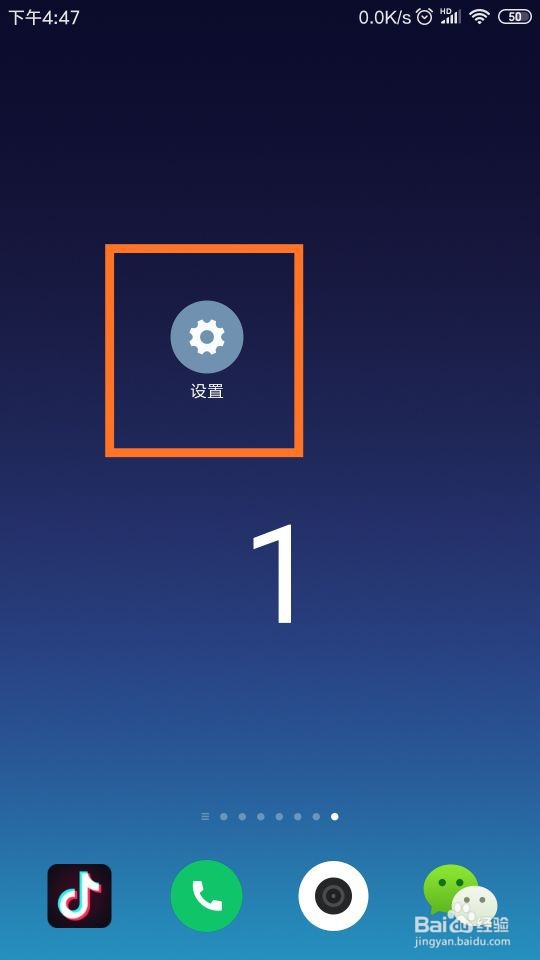
2、进入设置页面后,点击“更多设置”选项。
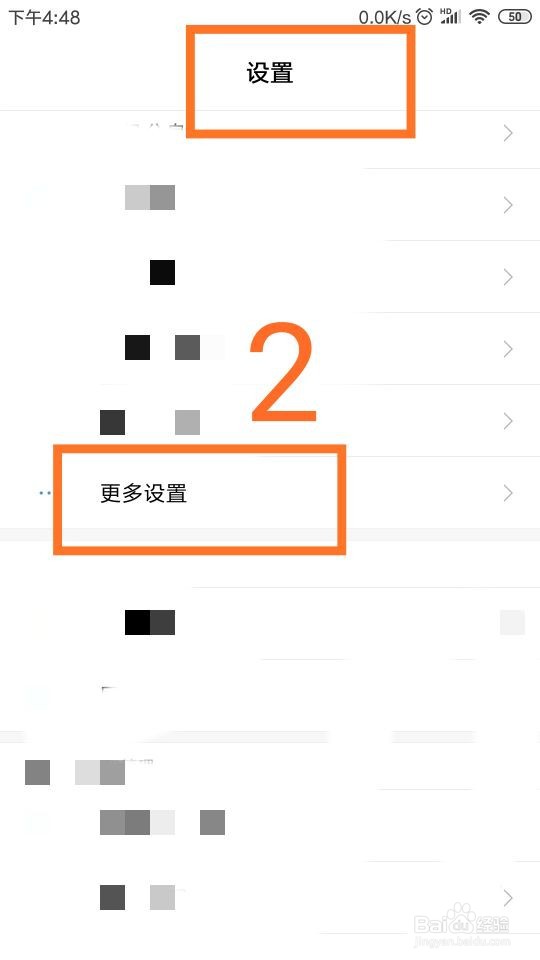
3、在“更多设置”页面,点击“系统安全”选项。
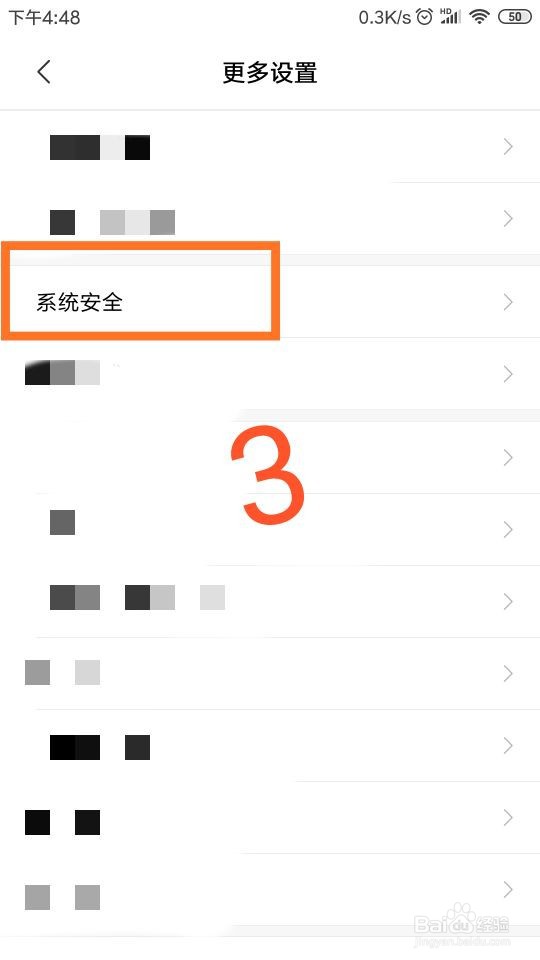
4、在“系统安全”页面,点击“使用锁屏密码加密手机”选项。
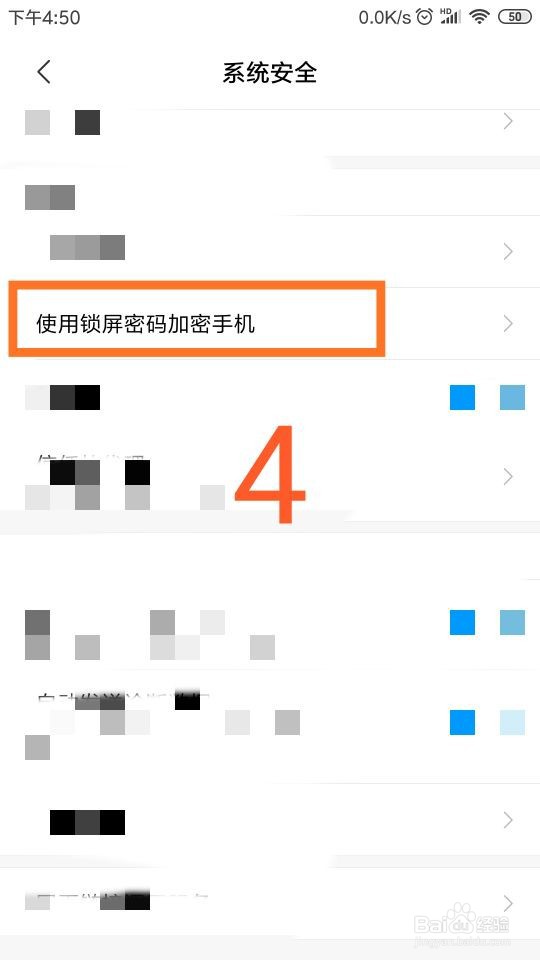
5、在“使用锁屏密码加密手机”页面上方,点击开启灰色的按钮。
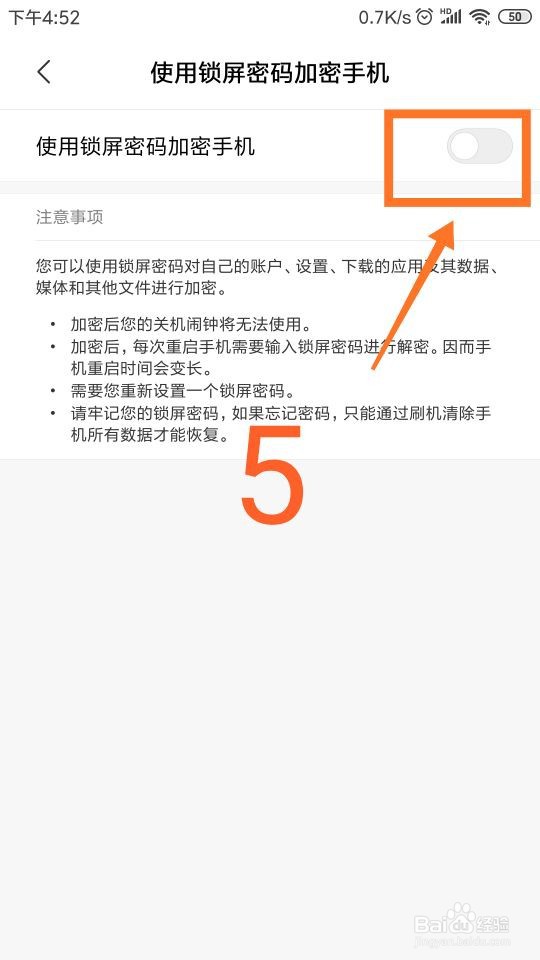
6、在弹窗中点击选择“继续"。
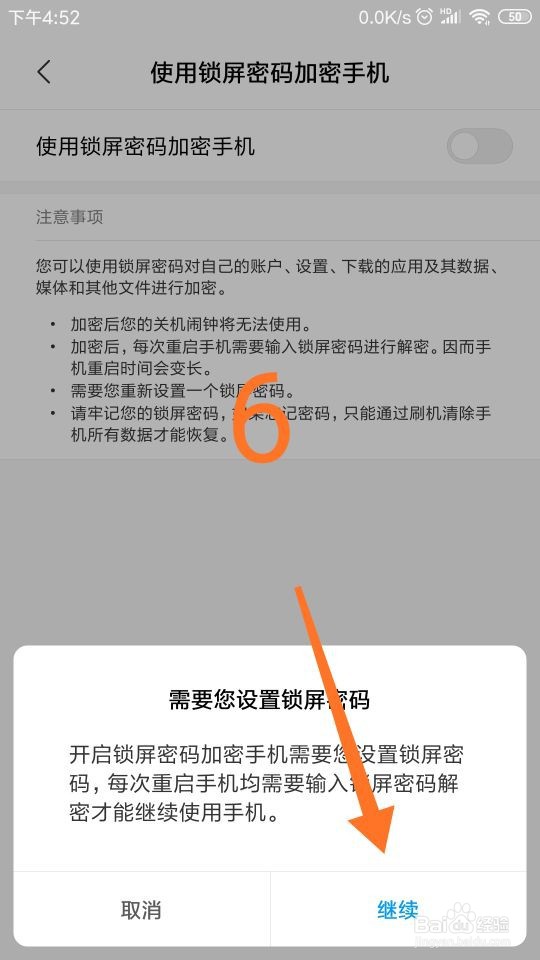
7、绘制你的锁屏密码。
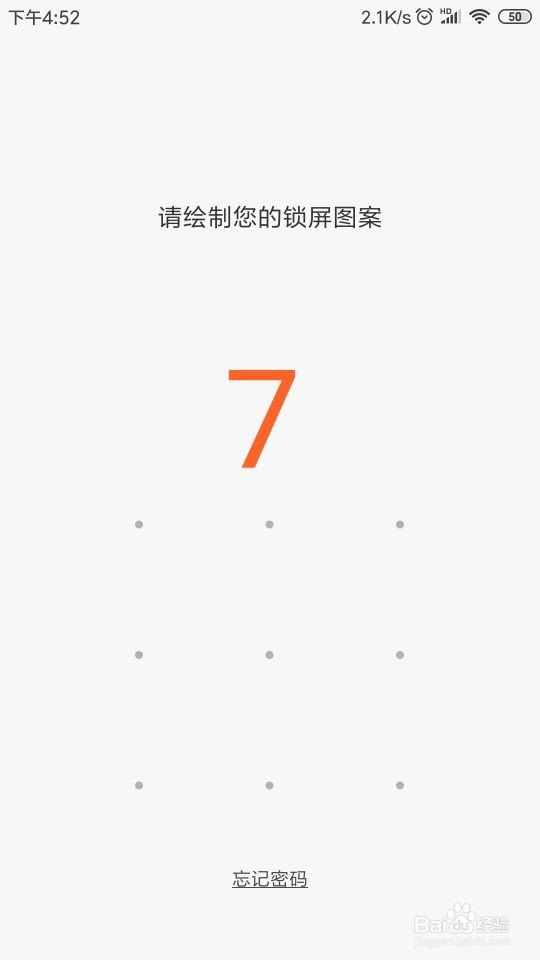
8、点击选择你要设置的解锁方式,进行设置即可。
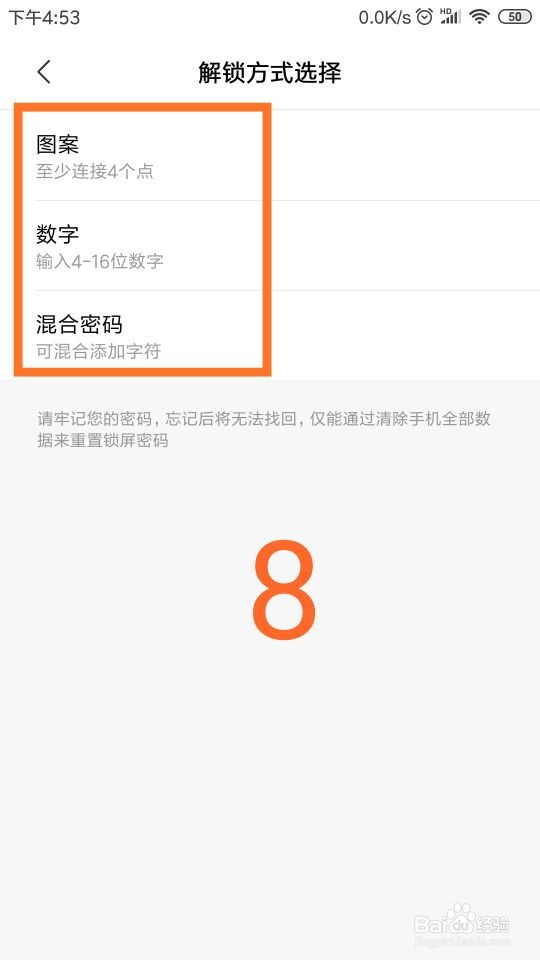
1、首先点击打开小米手机桌面上 的“设置”图标。
2、点击“更多设置”选项。
3、点击“系统安全”选项。
4、点击“使用锁屏密码加密手机”选项,点击开启灰色的按钮。
5、点击选择你要设置的解锁方式,进行设置即可。
声明:本网站引用、摘录或转载内容仅供网站访问者交流或参考,不代表本站立场,如存在版权或非法内容,请联系站长删除,联系邮箱:site.kefu@qq.com。
阅读量:25
阅读量:168
阅读量:123
阅读量:106
阅读量:61